Blender 3D
Download aplikasi Blender
Windows 64bit | Windows 32bit | Mac OSX 64bit | GNU/Linux 64bit | GNU/Linux 32bit
1. Aplikasi Blender 3D, tentunya... :)
“sudah punya aplikasinya belum ?, kalau belum... silahkan download aplikasinya pada link diatas, di sini, atau di sini.
2. Konsep desain (gambar rancang bangun atau denah) dalam bentuk gambar digital
“kalau belum punya desainnya sebaiknya dibuat dulu sketsa desainnya pada kertas lalu Scan saja, atau bisa seach di google lalu download dan simpan pada folder di dalam laptop atau komputer anda”
3. Makanan ringan dan minuman ringan untuk menemani anda sepanjang proses pembuatan desainnya.
Nah.... setelah semuanya siap, itu artinya kita menuju proses pembuatan desainnya, ikuti dan perhatikan setiap langkah-langkah di bawah ini :
1. Buka aplikasi Blender 3D, setelah itu maka akan muncul gambar seperti ini pada layar anda

Saya menggunakan Blender versi 2.69, kita bisa melihat sebuah “object cube” tepat berada di tengah “grid” pada jendela view.
2. Setelah itu kita akan memasukkan gambar desain yang telah kita siapkan sebelumnya, denah atau gambar konsep ini sangat berguna dalam proses pembuatan desain 3D di aplikasi ini, tujuannya agar kita mendapat gambaran konsep 2D (2 dimensi) untuk pembentukan dinding bangunannya.
Tekan “N” pada keyboard, maka akan muncul jendela seperti gambar dibawah ini.
3. Geser cursor mouse ke jendela tersebut lalu scroll ke bawah hingga terdapat menu edit “ 3D cursor” lalu klik kolom centang pada submenu “Background Image” untuk mengaktifkan fitur backgroundnya.
4. setelah dicentang, klik segitiga kecil di samping submenu “Backround Image” tepat di samping kiri kolom centang tadi.
Lalu klik tombol “Add Image” untuk memunculkan pilihan selanjutnya, setelah itu klik “open” menambahkan gambar denah yang sudah kita siapkan tadi, pilih filenya lalu klik “Open Image”.
5. Setelah itu ganti “All Views” menjadi “Top” pada kolom Axis seperti gambar di bawah ini.
Setelah axisnya diubah menjadi “Top”, tekan angka “5” pada numpad keyboard untuk mengubah view dari “perspective” menjadi “orthographic”, lalu tekan angka “7” pada numpad keyboard untuk mengganti view menjadi tampilan atas dari object sehingga sekarang kita sudah dapat melihat gambar denah yang telah kita masukkan tadi.
6. Geser tampilan viewnya ke tengah jendela edit dengan cara menekan “SHIFT” pada keyboard dan tahan lalu tekan dan tahan juga roda “scroll” pada mouse, lalu geser mouse hingga gambar berada di tengah-tengah jendela edit.
7. Tekan “T” pada keyboard untuk menyembunyikan jendela tools di samping kiri layar, dan tekan juga “N” pada keyboard untuk menyembunyikan jendela di samping kanan tadi, jadi sekarang tampilannya seperti ini.
Sampai pada tahap ini menandakan kita telah siap melakukan proses selanjutnya yaitu “PEMBENTUKAN OBJEK"
Pada Tutorial Selanjutnya
Pada Tutorial Selanjutnya

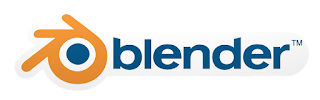
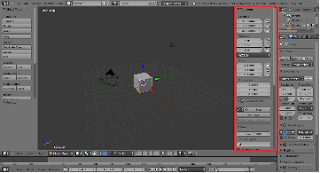

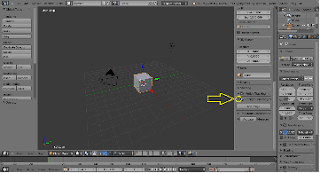

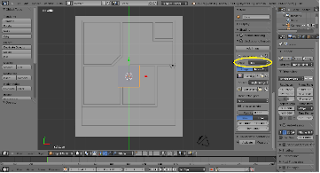
No comments:
Post a Comment